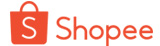Lỗi không thể lưu file Word là một trong những vấn đề thường gặp khi làm việc với ứng dụng này. Việc mất công sức trong quá trình soạn thảo chỉ để gặp phải lỗi không lưu khiến người dùng cảm thấy frustrate và bực bội. Tuy nhiên, hãy yên tâm, vì thường thì có giải pháp cho mọi vấn đề. Trong bài viết này, chúng ta sẽ cùng nhau khám phá nguyên nhân của vấn đề này và đưa ra những cách khắc phục hiệu quả.
Nguyên nhân của lỗi không lưu được file Word
1. File bị hỏng: Một trong những nguyên nhân phổ biến nhất là do file Word bị hỏng. Điều này có thể xảy ra khi bạn làm việc trên một máy tính không ổn định, hoặc trong quá trình lưu file có sự cố xảy ra.
2. Phiên bản Word lỗi thời: Việc sử dụng phiên bản cũ của Word có thể gây ra các vấn đề không lưu được file. Cập nhật Word lên phiên bản mới nhất có thể giải quyết vấn đề này.
3. Không đủ dung lượng lưu trữ: Nếu ổ đĩa của bạn gần đầy, có thể là nguyên nhân khiến Word không thể lưu được file. Hãy kiểm tra dung lượng đĩa còn trống và giải phóng không gian nếu cần thiết.
4. Phần mềm diệt virus hoặc tường lửa: Một số phần mềm diệt virus hoặc cài đặt tường lửa có thể chặn Word khỏi việc lưu file. Kiểm tra cài đặt và cho phép Word truy cập mạng hoặc ổ đĩa để lưu file.
Cách khắc phục lỗi không lưu được file Word
1. Lưu file với định dạng khác: Nếu không thể lưu được file dưới định dạng .docx, hãy thử lưu dưới định dạng .doc hoặc .rtf và xem liệu vấn đề có được giải quyết không.
2. Sử dụng tính năng AutoRecover: Word cung cấp tính năng AutoRecover để tự động lưu phiên làm việc của bạn. Kiểm tra cài đặt của tính năng này và đảm bảo nó được kích hoạt.
3. Kiểm tra phần mềm diệt virus: Tắt tạm thời phần mềm diệt virus và thử lưu file lại. Nếu thành công, hãy cấu hình phần mềm diệt virus để không chặn Word.
4. Kiểm tra ổ đĩa lưu trữ: Hãy kiểm tra ổ đĩa lưu trữ của bạn để đảm bảo còn đủ dung lượng. Nếu cần thiết, dọn dẹp hoặc mở rộng dung lượng ổ đĩa.
5. Cập nhật Word lên phiên bản mới nhất: Đảm bảo bạn đang sử dụng phiên bản mới nhất của Word để có trải nghiệm tốt nhất và giảm thiểu vấn đề lỗi không lưu được file.
6. Sử dụng máy tính ổn định: Tránh làm việc trên các máy tính không ổn định để giảm thiểu nguy cơ mất dữ liệu do lỗi hệ thống.
Trên đây là một số nguyên nhân và cách khắc phục khi gặp phải lỗi không lưu được file Word. Hy vọng rằng với những thông tin này, bạn sẽ có thể giải quyết vấn đề một cách dễ dàng và tiết kiệm thời gian. Nếu vấn đề vẫn tiếp tục, hãy tham khảo thêm từ nguồn tin cậy hoặc liên hệ với bộ phận hỗ trợ kỹ thuật của Microsoft để được giúp đỡ.